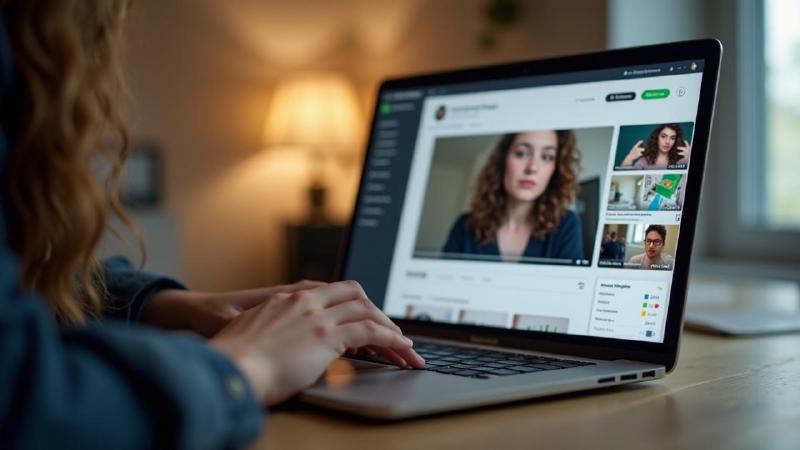Как загрузить видео на Вайлдберриз: пошаговая инструкция
Маркетплейс Вайлдберриз предоставляет продавцам уникальную возможность улучшить свои карточки товара с помощью видео. Качественные видеоролики могут значительно повысить интерес покупателей, продемонстрировать товар в действии и увеличить количество продаж. В этой статье мы подробно рассмотрим, как загрузить видео на Вайлдберриз, шаг за шагом.
Зачем загружать видео на Вайлдберриз?
Загрузка видео на Вайлдберриз — это не просто модный тренд. Вот несколько причин, почему это стоит сделать:
- Улучшение восприятия товара : Видео позволяет покупателям лучше понять, как выглядит товар в действительности.
- Повышение конверсии : Видеоматериалы могут значительно увеличить вероятность покупки.
- Конкурентное преимущество : Наличие видео делает вашу карточку товара более привлекательной по сравнению с конкурентами.
Шаг 1: Подготовка видео
Перед тем как загружать видео, необходимо его подготовить. Обратите внимание на следующие аспекты:
- Формат : Убедитесь, что видео соответствует требованиям Вайлдберриз по формату (обычно это MP4).
- Длительность : Рекомендуемая длительность видео — до 1-2 минут. Это оптимальное время для того, чтобы показать товар без излишней затянутости.
- Качество : Используйте высокое качество видео (не менее 720p), чтобы продемонстрировать товар в лучшем свете.
Шаг 2: Вход в личный кабинет
- Откройте сайт Вайлдберриз и перейдите на страницу входа.
- Введите свои учетные данные (логин и пароль) для доступа к личному кабинету продавца.
- Нажмите на кнопку “Войти”.
Шаг 3: Переход к разделу управления товарами
- После входа в личный кабинет, найдите раздел “Товары” в меню.
- Выберите “Мои товары” или аналогичный пункт для доступа к списку ваших товаров.
Шаг 4: Выбор товара для добавления видео
- Прокрутите список и найдите товар, к которому вы хотите добавить видео.
- Нажмите на кнопку “Редактировать” рядом с выбранным товаром.
Шаг 5: Загрузка видео
- В открывшемся окне редактирования товара найдите раздел для загрузки медиафайлов.
- Нажмите на кнопку “Добавить видео” или аналогичную.
- Выберите файл видео на вашем компьютере и нажмите “Загрузить”.
Обратите внимание:
- Убедитесь, что файл соответствует требованиям платформы по размеру и формату.
- Если видео не загружается, проверьте соединение с интернетом и повторите попытку.
Шаг 6: Настройка видео
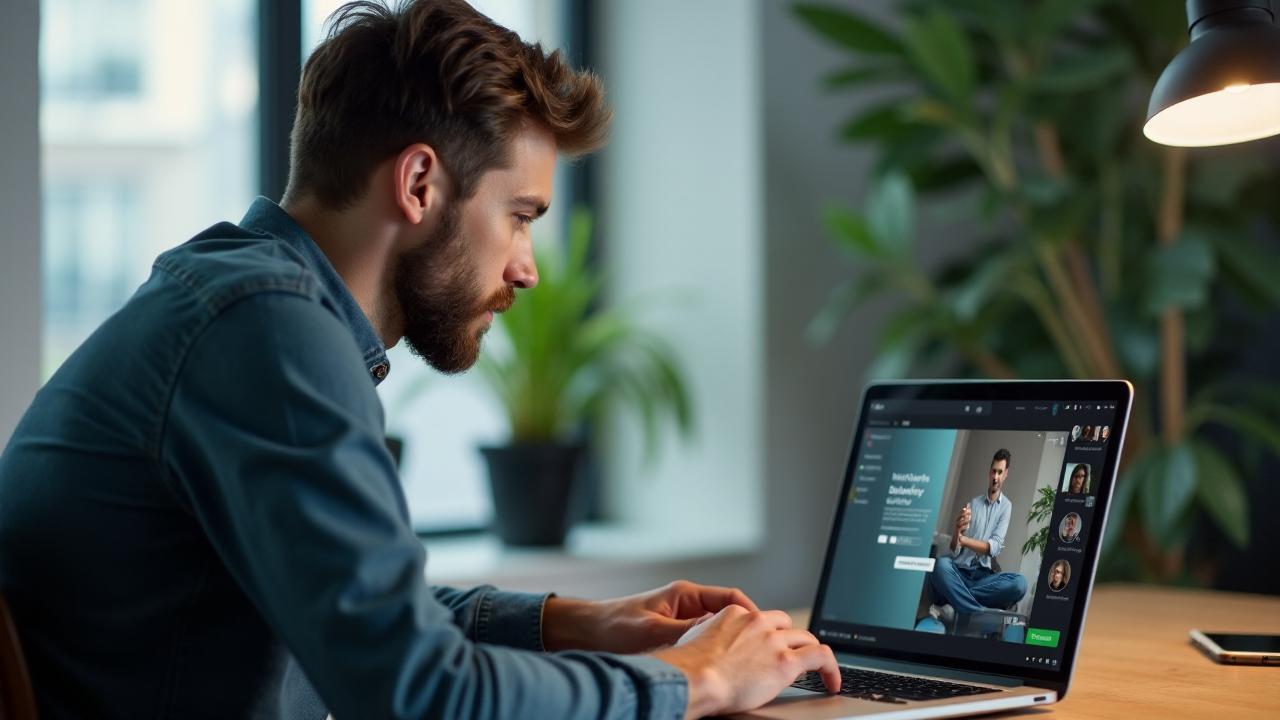
После загрузки видео у вас будет возможность настроить его параметры:
- Название видео : Введите заголовок, который будет отображаться под видео.
- Описание : Опишите содержание видео, чтобы покупатели знали, что ожидать.
- Порядок отображения : Убедитесь, что видео отображается в нужном порядке на странице товара.
Шаг 7: Сохранение изменений
- После настройки всех параметров, проверьте введенные данные.
- Нажмите на кнопку “Сохранить” или “Обновить”, чтобы сохранить изменения.
Шаг 8: Проверка отображения видео
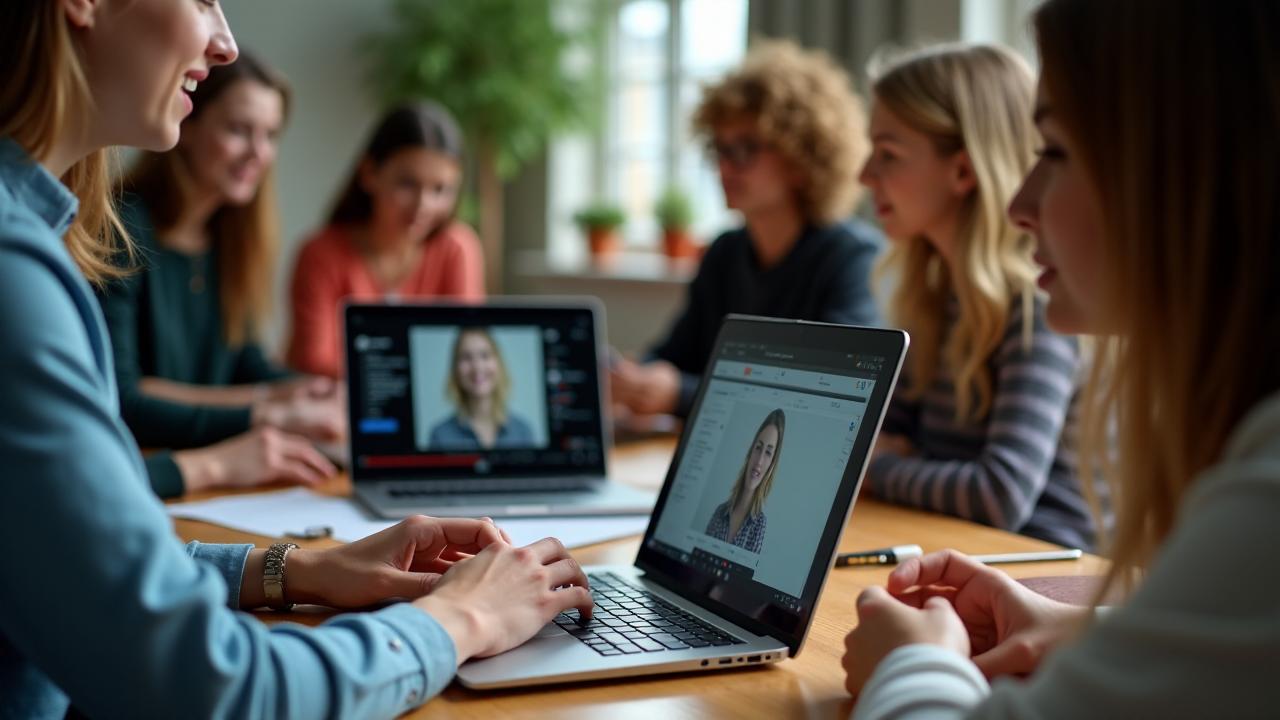
- Перейдите на страницу вашего товара, чтобы убедиться, что видео загружено корректно.
- Проверьте, как оно отображается на мобильных и десктопных версиях сайта.
Шаг 9: Мониторинг эффективности
После загрузки видео важно следить за его эффективностью:
- Отслеживание просмотров : Анализируйте, сколько раз видео было просмотрено.
- Обратная связь от покупателей : Обратите внимание на отзывы и комментарии, связанные с видео.
- Корректировка стратегии : При необходимости обновите видео или его описание, основываясь на собранной информации.
Заключение
Загрузка видео на Вайлдберриз — это отличный способ повысить интерес покупателей и увеличить продажи. Следуя этой пошаговой инструкции, вы сможете легко и быстро добавить видеоматериалы к своим товарам. Не забывайте о качестве и актуальности контента — это ключ к успешным продажам. Удачи в работе на Вайлдберриз!